Capture d’écran : Capture d’écran avec les touches Windows et F
Une « capture d’écran » est une photo de votre écran. La seule différence est que la photo n’est pas prise avec un appareil photo, mais indépendamment par le dispositif final. Les captures d’écran peuvent être réalisées sur tous les appareils finaux, ordinateurs, ordinateurs portables, tablettes et, bien sûr, smartphones.
Astuce ! Captures d’écran sur le PC, gratuitement et sans logiciel
De nombreuses personnes qui ont besoin de faire une capture d’écran pour la première fois téléchargent un logiciel payant. Chaque ordinateur dispose automatiquement de la fonction permettant de réaliser une capture d’écran de son propre écran. L’astuce consiste à appuyer sur la touche « PRINT ». En appuyant sur la touche, une capture d’écran est immédiatement réalisée. Il peut ensuite être inséré et enregistré dans un programme graphique intégré ou dans des programmes tels que Photoshop. Les captures d’écran peuvent également être insérées immédiatement dans des e-mails, ainsi que dans des programmes graphiques.
Créer et insérer une capture d’écran :
- Appuyez sur la touche « PRINT » (généralement en haut à droite de votre clavier).
- Ouvrez le logiciel approprié, du programme graphique à la messagerie électronique.
- Collez en appuyant sur CTRL + V, ou cliquez avec le bouton droit de la souris et « coller ».
Captures d’écran sur le smartphone
Aujourd’hui, une grande partie du travail se fait non seulement sur le portable ou l’ordinateur, mais aussi sur le smartphone. Bien sûr, il est également important ici de pouvoir faire des captures d’écran, par exemple pour les e-mails ou simplement pour envoyer quelque chose sur WhatsApp. Des simples données météorologiques, la capture d’écran de l’application météo, aux données de voyage, de l’aéroport à l’hôtel. Une capture d’écran est souvent la solution la plus rapide avant de réécrire laborieusement les données. Et bien sûr, tous les smartphones ont la possibilité de faire des captures d’écran.
Sur l’un des smartphones les plus populaires, actuellement un modèle Samsung, une capture d’écran peut être réalisée en appuyant sur deux boutons, comme sur la plupart des modèles Android. L’un est le bouton d’alimentation, l’autre est la commande de volume, par exemple le volume bas sur le Samsung Galaxy 8. Si les deux boutons sont pressés en même temps, une capture d’écran est automatiquement réalisée sur le smartphone. Vous pouvez ensuite insérer cette capture d’écran comme d’habitude n’importe où, dans un e-mail, dans un programme graphique ou simplement dans WhatsApp. Les captures d’écran sur le smartphone sont automatiquement enregistrées sur le téléphone mobile, généralement dans la galerie sous Captures d’écran. C’est là que vous pouvez également trouver toutes vos captures d’écran archivées.
Captures d’écran sur le smartphone
- Appuyez en même temps sur le bouton « Power » et le bouton « Volume down ».
- La capture d’écran sur le smartphone se déclenche automatiquement
- La capture d’écran est automatiquement enregistrée dans le dossier « Captures d’écran ».
- L’insertion se fait désormais via le dossier Screenshots dans toutes les applications
QUESTIONS ET RÉPONSES
- Comment puis-je imprimer l’écran ? Comment faire une capture d’écran avec Windows ? Comme indiqué, c’est la touche « PRINT » qui déclenche la capture d’écran. Elle se trouve généralement en haut à droite de votre clavier.
- Quelle touche F faut-il appuyer pour faire une capture d’écran ? Vous trouverez généralement la touche « PRINT » à droite des touches F.
- Qu’est-ce qu’une capture d’écran sur un téléphone portable ? Il fonctionne selon le même principe, mais avec une combinaison de touches différente. L’écran est toujours photographié dans son intégralité. Seules certaines applications, comme Snapchat, autorisent les captures d’écran (pas si facilement).

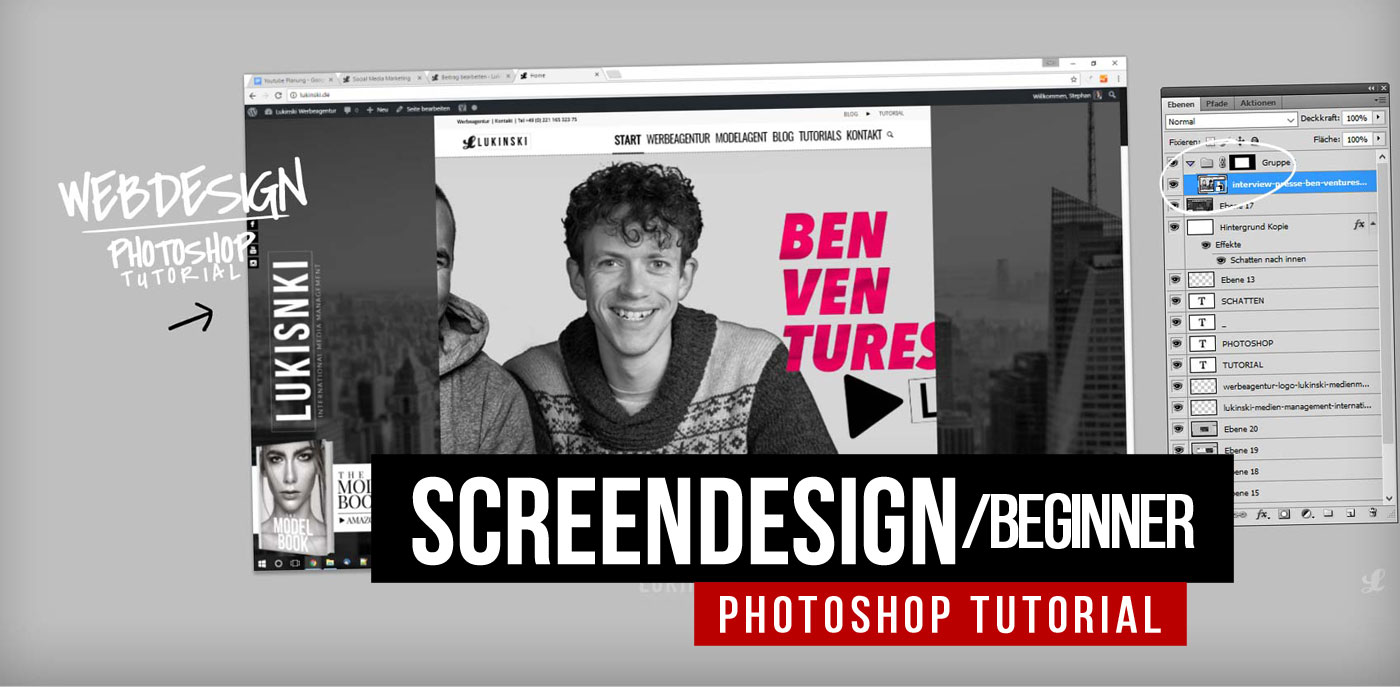


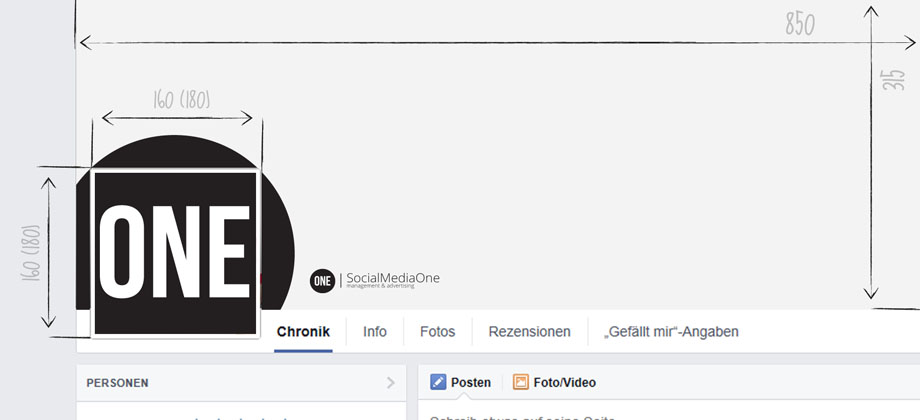


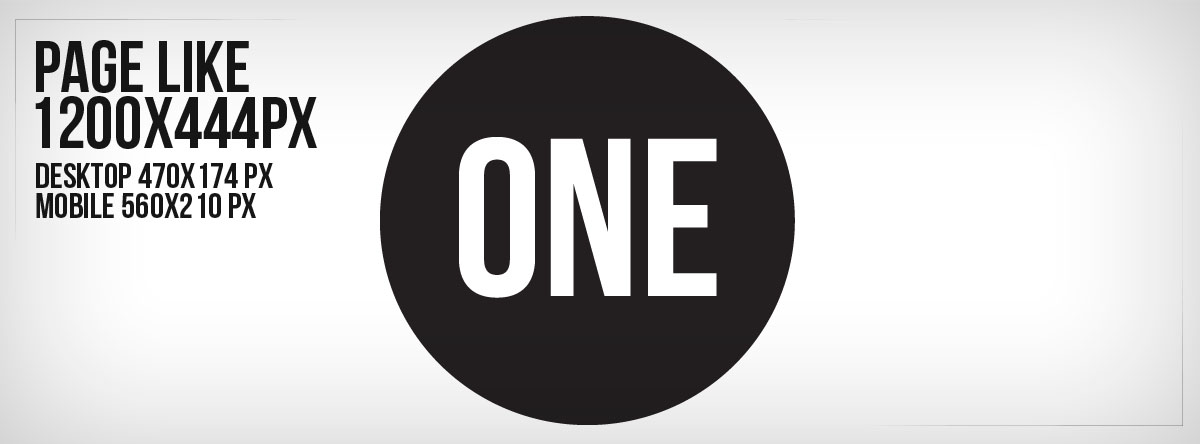
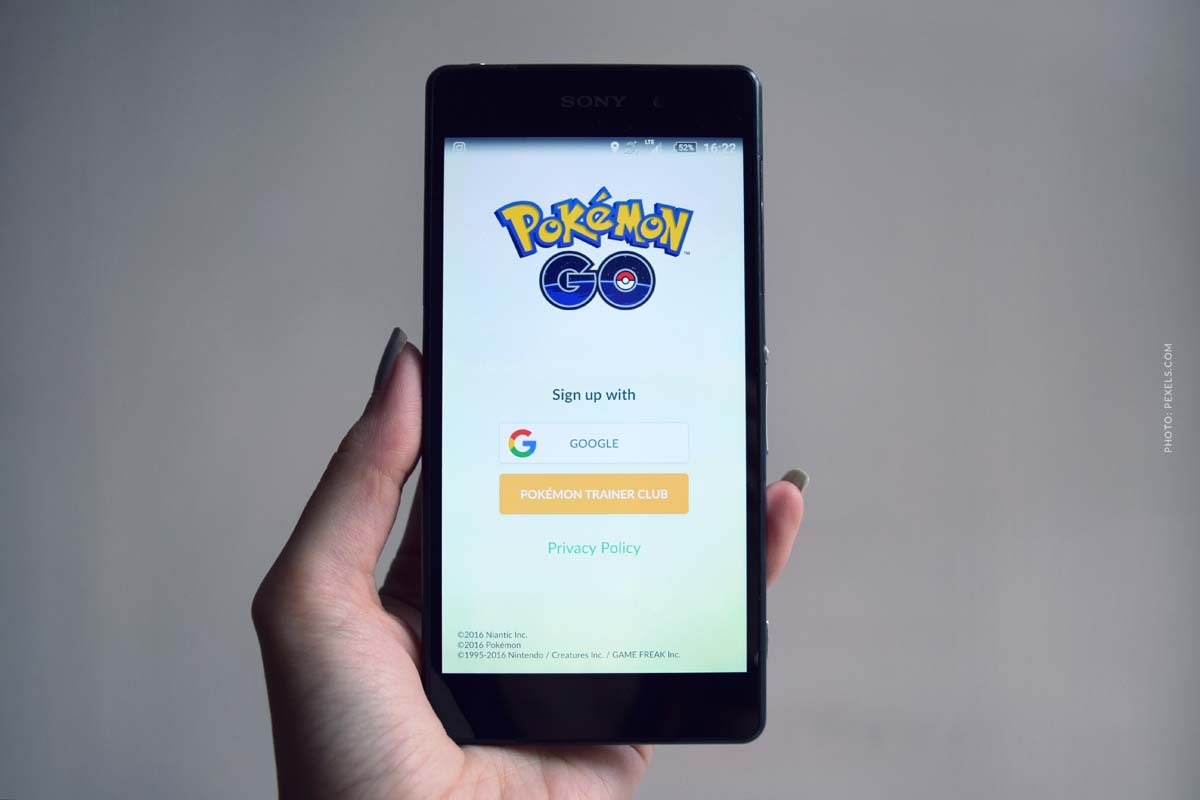
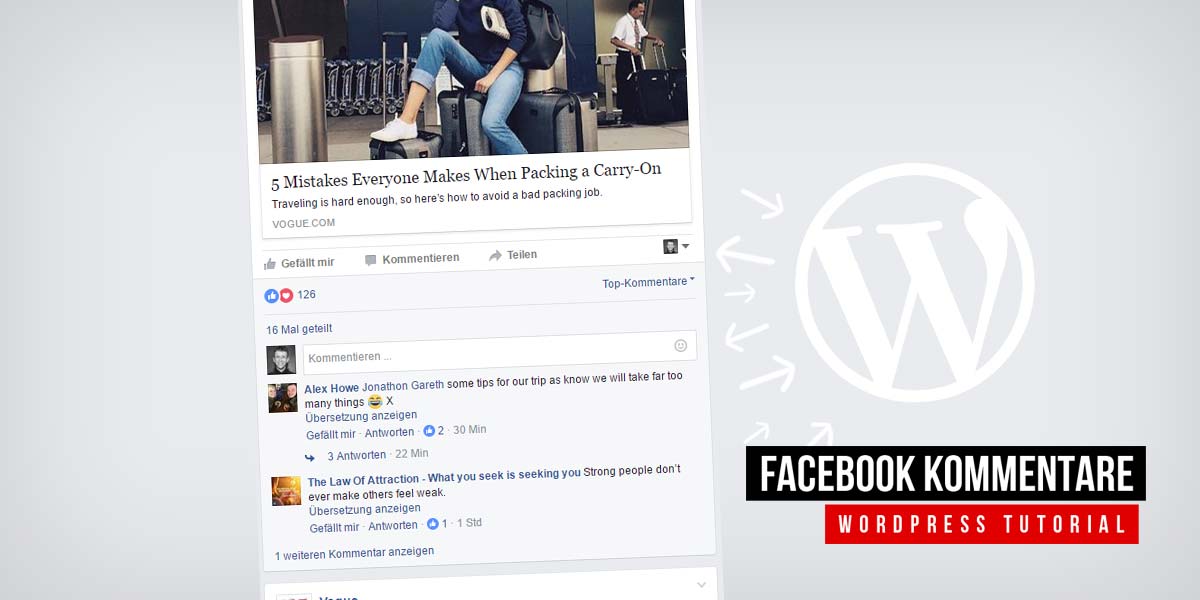


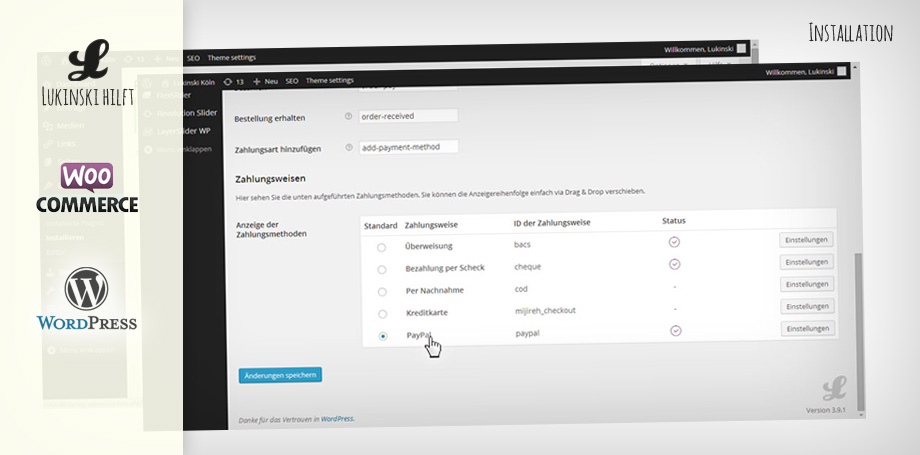
 4.9 / 5.0
4.9 / 5.0